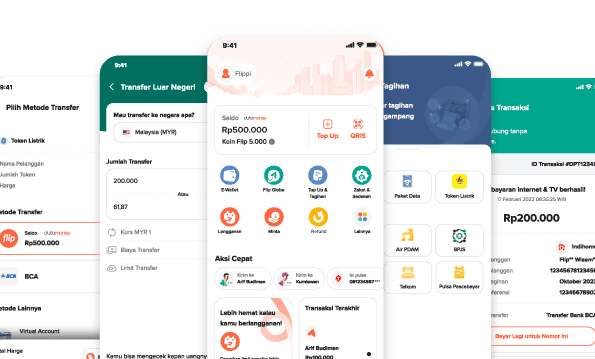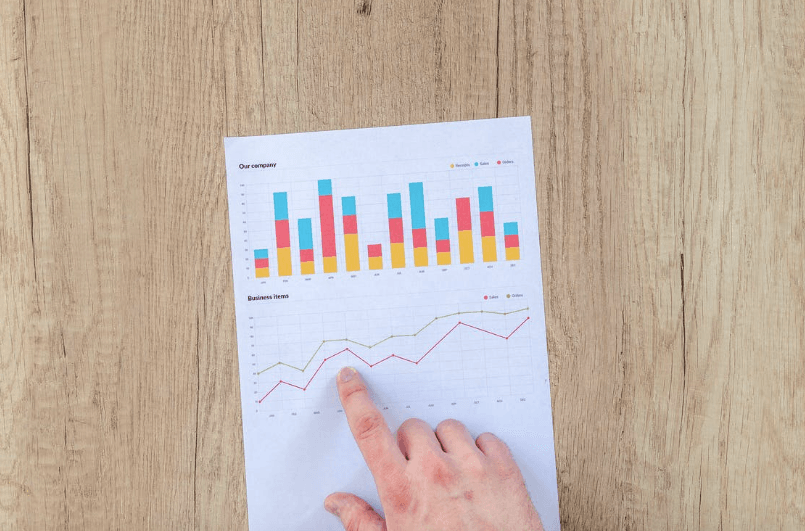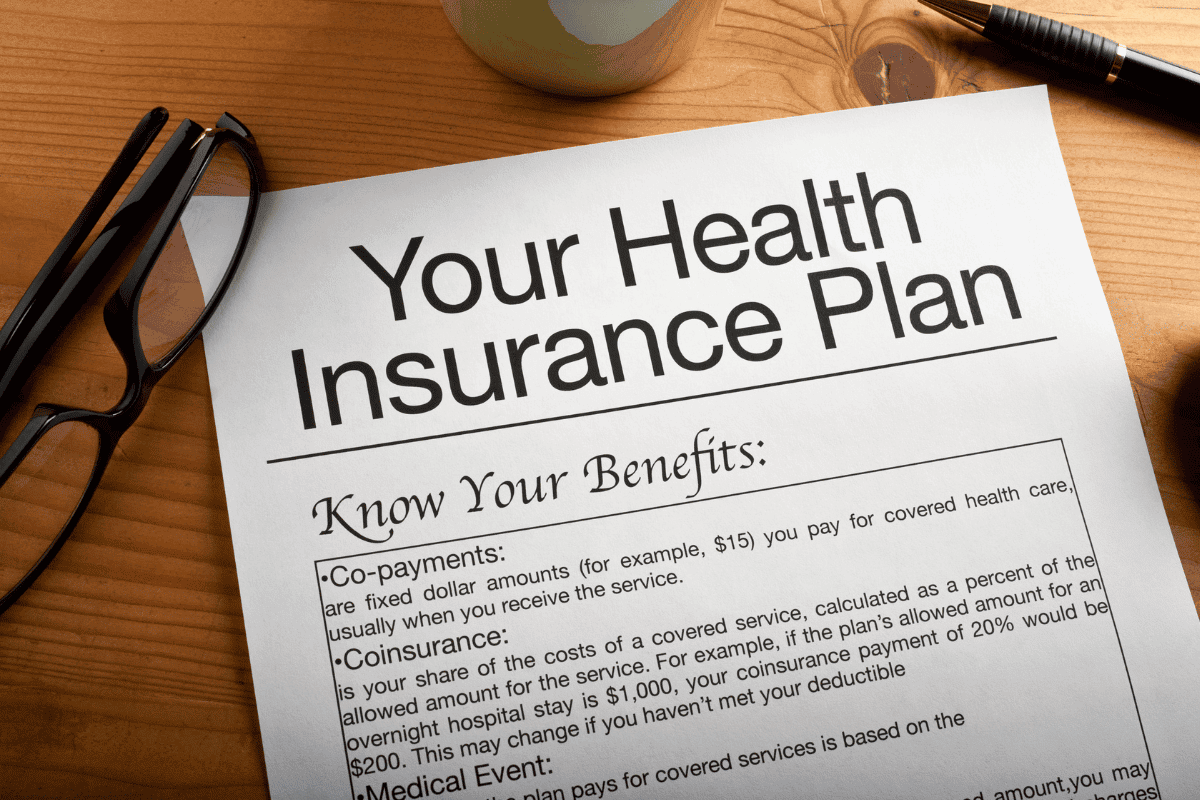Tutorial | 22 Februari 2023
Oleh : Farrel Baihaqi
Tips dan Trik Ganti Password WiFi TP Link Supaya Aman
Kamu merupakan pelanggan provider WiFi seperti Indihome, MyRepublic, Biznet, atau provider lainnya? Jika iya, kamu pasti memiliki router yang berguna untuk menghubungkan perangkatmu dengan jaringan internet yang disediakan oleh provider. Umumnya, router yang digunakan adalah router TP Link. Nah, demi keamanan, kamu perlu ganti password TP Link tersebut segera setelah pemasangan. Mengapa demikian?
Karena jika tidak diubah, orang yang tidak bertanggung jawab bisa dengan mudah mengakses router-mu. Bahkan, dia dapat mengubah password WiFi sehingga kamu tidak bisa terhubung ke internet. Itulah kenapa kamu harus tahu caranya ganti password WiFi TP Link. Kalau belum tahu, yuk, simak langkah-langkahnya di sini!
5 Cara Ganti Password TP Link di Gadget
Salah satu cara ganti password WiFi TP Link adalah dengan melalui browser pada smartphone atau laptopmu. Jadi, kamu perlu terkoneksi ke internet melalui router yang ingin diganti password-nya untuk menggunakan cara ini. Berikut rincian langkahnya:
1. Periksa informasi pada label router
Pertama, kamu harus mencari tahu alamat IP dari router TP Link dan username serta password router tersebut. Untuk mencari tahu, kamu bisa melihatnya pada perangkat router-mu. Label yang berisi informasi tersebut bisa kamu temukan pada bagian atas atau bawah router.
2. Hubungkan laptop atau smartphone ke WiFi
Setelah itu, pastikan bahwa laptop atau smartphone yang akan digunakan untuk ganti password WiFi TP Link telah tersambung ke internet dengan menggunakan router. Proses ini tidak bisa dilanjutkan jika kamu menggunakan internet dari paket data atau sumber WiFi lainnya. Selain tersambung ke router melalui WiFi, sambungan juga bisa dilakukan melalui kabel LAN yang tersedia.
Baca Juga : 7 Cara Isi pulsa Telkomsel, Gampang dan Cepat
3. Buka browser
Langkah cara ganti password WiFi TP Link yang berikutnya adalah membuka browser pilihanmu. Untuk menyelesaikan proses penggantian password ini, tidak ada browser spesifik yang harus kamu gunakan. Kamu bisa menggunakan Google Chrome, Microsoft Edge, Opera GX, Mozilla Firefox, Safari, atau browser pilihan lainnya.
4. Masukkan alamat IP dan informasi login
Pada kolom pencarian, masukkan alamat IP “192.168.0.1” tanpa tanda kutip, kemudian tekan enter. Jika terdapat masalah, cobalah alamat IP lain seperti “192.168.100.1” atau “192.168.1.1” tanpa tanda kutip.
Setelah itu, kamu akan masuk ke halaman login. Masukkan username dan password sesuai dengan yang tertera pada router. Jika informasi yang dimasukkan benar, kamu akan masuk ke halaman depan TP Link.
5. Ubah password router pada menu yang sesuai
Sesampainya di halaman depan TP Link, langkah selanjutnya untuk ganti password WiFi TP Link adalah dengan klik kolom “Wireless” > “Wireless Security”, kemudian ubah password dengan sandi baru yang sulit ditebak. Jika sudah, jangan lupa klik tombol “Apply”.
Baca Juga : Praktis, Begini Cara Berbagi Pulsa Telkomsel Lengkap dengan Biayanya
Langkah Ganti Password WiFi TP Link dengan Aplikasi TP Link
Selain menggunakan browser, ganti password TP Link juga bisa dilakukan melalui aplikasi yang ada di App Store maupun Google Play Store. Aplikasi tersebut bernama “TP-Link Tether”. Jika kamu lebih memilih untuk ganti password WiFi TP Link dengan metode ini, berikut adalah langkah-langkahnya:
- Unduh aplikasi “ TP-Link Tether”;
- Sambungkan smartphone-mu dengan jaringan internet router TP Link;
- Buka aplikasi, kemudian aplikasi akan mendeteksi perangkat router;
- Pilih perangkat yang kamu gunakan;
- Masukkan ID dan password admin yang bisa kamu temukan pada router;
- Masuk pada pilihan “Tools” > “Wireless”;
- Ganti password WiFi-mu pada kolom password. Jangan sampai kamu lupa dengan password baru tersebut;
- Klik “Save” dan pengubahan password pun selesai.
Untuk menjaga keamanan selama berselancar di dunia maya, ganti password WiFi TP Link secara berkala sangatlah penting. Jadi, segera lakukan langkah-langkah yang sudah disebutkan di atas setelah membeli dan memasang router.
Agar kegiatan berinternet semakin lancar, jangan lupa juga untuk membayar tagihan WiFi dengan tepat waktu. Apalagi, provider umumnya akan memberikan sanksi jika kamu telat membayar tagihan. Agar bayar tagihan WiFi lebih untung, jangan lupa gunakan Flip, ya!
Flip adalah aplikasi yang membantumu melakukan transfer dana antarbank dan top up e-wallet secara mudah dan murah! Bahkan, kamu yang beruntung juga berkesempatan untuk mendapatkan promo cashback, lho! Jadi, yuk, download Flip sekarang juga dan gunakan aplikasi Flip untuk membantumu bayar tagihan internet dengan cepat dan murah!
Bagikan
Lainnya
Mulai transaksi bareng Flip
#LebihDariItu